柍椏偱MP3傪WAV偵曄姺偡傞曽朄傗僼儕乕僜僼僩丒僒僀僩傪偛徯夘亂埨慡丒崅壒幙亃

MP3偲WAV偼丄壒妝傪僨僕僞儖宍幃偱曐懚偡傞偨傔偺庡梫側僼傽僀儖宍幃偱偡丅
MP3偼丄堦斒揑偵壒妝偺僗僩儕乕儈儞僌傗嫟桳偵曋棙偱偡偑丄僆儕僕僫儖偺崅昳幙側壒惡傪堐帩偟側偑傜嵞惗傗曇廤傪峴偄偨偄応崌丄MP3偐傜WAV偵曄姺偡傞昁梫偑偁傝傑偡丅
偦偙偱崱夞偼丄MP3傪WAV偵曄姺偡傞曽朄傗偍偡偡傔偺MP3 WAV曄姺僼儕乕僜僼僩丒僒僀僩偵偮偄偰夝愢偟傑偡丅偝傜偵丄曄姺偺棙揰傗拲堄揰偵偮偄偰傕徯夘偟傑偡丅崅昳幙側壒妝嵞惗傗僾儘僼僃僢僔儑僫儖側僆乕僨傿僆惂嶌偵嫽枴偺偁傞曽偵偲偭偰丄偙偺婰帠偼昁撉偱偡丅
MP3偲斾傋丄WAV偺儊儕僢僩偼丠
MP3偲WAV偼丄壒妝傪僨僕僞儖宍幃偱曐懚偡傞偨傔偺庡梫側僼傽僀儖宍幃偱丄偦傟偧傟偵撈帺偺摿挜偑偁傝傑偡丅
MP3傪WAV偵曄姺偡傞慜偵丄傑偢MP3偲WAV偺摿挜偲丄WAV偑帩偮儊儕僢僩傪斾妑偟傑偡丅
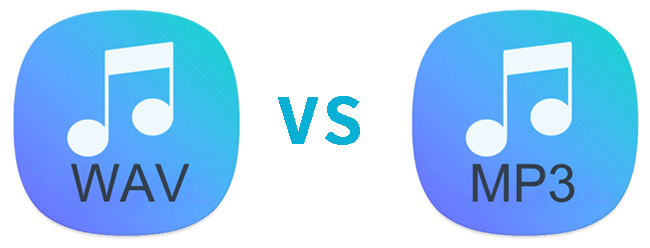
MP3偲偼
MP3乮MPEG-1 Audio Layer 3乯偼丄壒妝傗僆乕僨傿僆傪僨僕僞儖宍幃偱埑弅偟偰曐懚偡傞偨傔偺僼傽僀儖宍幃偱偡丅
MP3偼丄壒妝傗僆乕僨傿僆偺僼傽僀儖僒僀僘傪彫偝偔偡傞偨傔偵丄恖娫偺挳妎偵傎偲傫偳塭嬁傪梌偊側偄傛偆偵壒惡僨乕僞傪嶍尭丒埑弅偟傑偡丅偙偺埑弅偵傛傝丄MP3僼傽僀儖偼捠忢丄僆儕僕僫儖偺壒惡偵斾傋偰偐側傝彫偝側僼傽僀儖僒僀僘傪帩偪傑偡丅偦偺偨傔丄MP3偼僀儞僞乕僱僢僩忋偱偺嫟桳傗僗僩儕乕儈儞僌丄実懷壒妝僾儗乕儎乕側偳偱峀偔巊梡偝傟偰偄傑偡丅
MP3僼僅乕儅僢僩偺棙揰偼丄彫偝側僼傽僀儖僒僀僘偲丄傎偲傫偳偺恖偑嵎傪姶偠傞偙偲側偔壒幙傪妝偟傔傞偙偲偱偡丅壒妝傪娙扨偵嫟桳偟偨傝丄実懷僨僶僀僗偵曐懚偟偨傝偡傞嵺偵曋棙偱偡丅偨偩偟丄崅昳幙側壒惡懱尡傗僆乕僨傿僆曇廤側偳偺応崌偼丄旕埑弅宍幃偱偁傞WAV側偳偺懠偺僼僅乕儅僢僩偑傛傝揔偟偰偄傑偡丅
WAV偲偼
堦曽丄WAV乮Waveform Audio File Format乯偼旕埑弅偺宍幃偱偡丅偮傑傝丄壒惡僨乕僞傪埑弅偣偢偵偦偺傑傑曐懚偟傑偡丅
WAV僼傽僀儖偼丄壒惡僨乕僞傪柍埑弅偱曐懚偡傞偨傔丄僆儕僕僫儖偺壒幙傪嵟戝尷偵曐偮偙偲偑偱偒傑偡丅WAV偼16價僢僩傑偨偼24價僢僩偺儕僯傾PCM乮僷儖僗僐乕僪曄挷乯宍幃偱壒惡僨乕僞傪僄儞僐乕僪偟傑偡丅偙傟偵傛傝丄壒惡偺嵶偐側僯儏傾儞僗傗僟僀僫儈僋僗偑拤幚偵嵞尰偝傟傑偡丅
WAV偼丄僾儘僼僃僢僔儑僫儖側僆乕僨傿僆惂嶌傗曇廤偵峀偔巊梡偝傟偰偄傑偡丅壒妝惂嶌傗榐壒僗僞僕僆丄塮夋惂嶌丄僒僂儞僪僨僓僀儞側偳偺暘栰偱傛偔棙梡偝傟偰偄傑偡丅WAV僼傽僀儖偼崅昳幙側壒惡懱尡傪採嫙偟丄僆乕僨傿僆偺曇廤傗張棟偵揔偟偰偄傑偡丅
MP3偲斾傋丄WAV偺儊儕僢僩
WAV偺庡側儊儕僢僩偼師偺偲偍傝偱偡丗
- 1崅壒幙丗旕埑弅宍幃偱偁傞WAV偼丄僆儕僕僫儖偺壒惡昳幙傪嵟戝尷偵曐偮偙偲偑偱偒傑偡丅嵶偐側壒偺僨傿僥乕儖傗僟僀僫儈僋僗偑拤幚偵嵞尰偝傟傞偨傔丄傛傝崅昳幙側壒惡懱尡傪採嫙偟傑偡丅
- 2僾儘僼僃僢僔儑僫儖側曇廤丗WAV偼僆乕僨傿僆偺曇廤傗惂嶌偵揔偟偰偄傑偡丅旕埑弅偺宍幃偱偁傞偨傔丄嵶偐側壒偺挷惍傗僄僼僃僋僩偺捛壛丄儅僗僞儕儞僌側偳丄崅搙側曇廤嶌嬈偑壜擻偱偡丅
- 3僜僼僩僂僃傾屳姺惈丗懡偔偺僆乕僨傿僆僾儗乕儎乕傗壒妝曇廤僜僼僩僂僃傾偼丄WAV宍幃傪僒億乕僩偟偰偄傑偡丅WAV僼傽僀儖偼暆峀偄娐嫬偱嵞惗傗曇廤偑壜擻偱偡丅
- 4挿婜曐懚傗傾乕僇僀僽丗旕埑弅宍幃偺WAV偼僨乕僞偺曐懚傗傾乕僇僀僽偵揔偟偰偄傑偡丅埑弅偝傟偨宍幃乮椺丗MP3乯偲斾傋丄嵞埑弅偵傛傞壒幙偺掅壓偑婲偙傝傑偣傫丅摿偵丄婱廳側僆乕僨傿僆僐儞僥儞僣傪挿婜揑偵曐懚偟偨偄応崌偵WAV偼揔偟偰偄傑偡丅
偙傟傜偺儊儕僢僩偵傛傝丄WAV偼崅昳幙側壒惡懱尡傗僾儘僼僃僢僔儑僫儖側僆乕僨傿僆惂嶌偵偍偄偰丄桪傟偨慖戰巿偲側偭偰偄傑偡丅偨偩偟丄僼傽僀儖僒僀僘偑戝偒偔側傞偨傔丄僗僩儗乕僕梕検傗僱僢僩儚乕僋懷堟暆偺惂栺偑偁傞応崌偼拲堄偑昁梫偱偡丅
MP3 WAV曄姺僼儕乕僜僼僩偍偡偡傔
MP3傪WAV偵曄姺偡傞偨傔偺柍椏偺僜僼僩僂僃傾偼丄僀儞僞乕僱僢僩忋偱偄偔偮偐棙梡壜擻偱偡丅埲壓偵Windows偲Mac偺椉曽偱棙梡偱偒傞丄偄偔偮偐偺恖婥偺偁傞MP3偐傜WAV傊曄姺偡傞僼儕乕僜僼僩僂僃傾傪偛徯夘偟傑偡丅
MP3 WAV曄姺僼儕乕僜僼僩嘆丗Winxvideo AI

- 岞幃僒僀僩丗 https://www.winxdvd.com/winxvideo-ai-ja/丟
- 懳墳OS丗Windows / macOS丟
- 擔杮岅丗懳墳丟
- 懳墳壒惡僼傽僀儖宍幃丗MP3丄WAV丄AAC丄FLAC丄OGG丄M4A側偳偺傎傏偡傋偰偺壒妝僼傽僀儖宍幃丅
Winxvideo AI偼丄價僨僆曄姺僜僼僩僂僃傾偱偁傝丄庡偵摦夋僼傽僀儖偺曄姺傗曇廤偵巊梡偝傟傑偡偑丄壒妝僼傽僀儖偺曄姺婡擻傕採嫙偟偰偄傑偡丅
懡偔偺堦斒揑側壒惡宍幃偵懳墳偟偰偍傝丄MP3丄FLAC丄AAC丄WAV丄OGG側偳偺宍幃娫偱曄姺偡傞偙偲偑偱偒傑偡丅傑偨丄Winxvideo AI偼丄崅昳幙側僄儞僐乕僟傗僨僐乕僟傪巊梡偟偰偍傝丄僆乕僨傿僆僼傽僀儖偺曄姺帪偵昳幙偺懝幐傪嵟彫尷偵梷偊傑偡丅
Winxvideo AI偼丄巊偄傗偡偄僀儞僞乕僼僃乕僗偲崅懍側張棟擻椡傪摿挜偲偟偰偄傑偡丅偙傟傜偺婡擻偵傛傝丄MP3 WAV曄姺傪娙扨偐偮岠棪揑偵峴偆偙偲偑偱偒傑偡丅
Winxvideo AI偺庡側婡擻傗摿挜
- ✅丂懡宍幃偺壒惡僼傽僀儖傪曄姺丟
- ✅丂崅壒幙偱MP3傪WAV偵曄姺丟
- ✅丂崅懍偱岠棪揑側壒惡張棟丟
- ✅丂娙堈側壒妝曇廤婡擻傪採嫙丟
- ✅丂峀斖側僼僅乕儅僢僩僒億乕僩丟
- ✅丂娙扨側憖嶌偲巊偄傗偡偄僀儞僞乕僼僃乕僗丅
Winxvideo AI傪巊偭偰MP3傪WAV偵曄姺偡傞曽朄偼埲壓偺捠傝偱偡丅
- ❶丂Winxvideo AI傪婲摦偟傑偡丅儊僀儞夋柺偱丄乽曄姺乿僞僽傪慖戰偟傑偡丅
- ❷丂昞帵偝傟偨夋柺偱丄乽壒妝乿僞僽傪慖戰偟偰曄姺偟偨偄MP3僼傽僀儖傪捛壛偟傑偡丅傑偨偼丄僼傽僀儖傪僪儔僢僌傾儞僪僪儘僢僾偟偰傕捛壛偡傞偙偲偑偱偒傑偡丅
- ❸丂壒惡僼傽僀儖偑捛壛偝傟傞偲丄夋柺壓偺乽壒妝乿傪僋儕僢僋偟偰丄弌椡宍幃傪乽WAV乿偵愝掕偟傑偡丅WAV偺傎偐偵傕丄M4A丄AAC丄WAV丄ALAC側偳傕棙梡壜擻偱偡丅
- ❹丂僆僾僔儑儞偱丄價僢僩儗乕僩丄僠儍儞僱儖丄僒儞僾儖儗乕僩側偳偺捛壛偺壒惡愝掕傪挷惍偡傞偙偲傕偱偒傑偡丅昁梫側愝掕傪慖戰傑偨偼挷惍偟傑偡丅
- ❺丂曄姺愝掕偑姰椆偟偨傜丄乽彂偒弌偟僼僅儖僟乿偺塃懁偵偁傞乽嶲徠乿傪僋儕僢僋偟丄曄姺屻偺WAV僼傽僀儖偺曐懚愭僼僅儖僟傪慖戰偟傑偡丅嵟屻偵偼乽RUN乿儃僞儞傪僋儕僢僋偟偰MP3傪WAV偵曄姺偡傞張棟傪奐巒偟傑偡丅
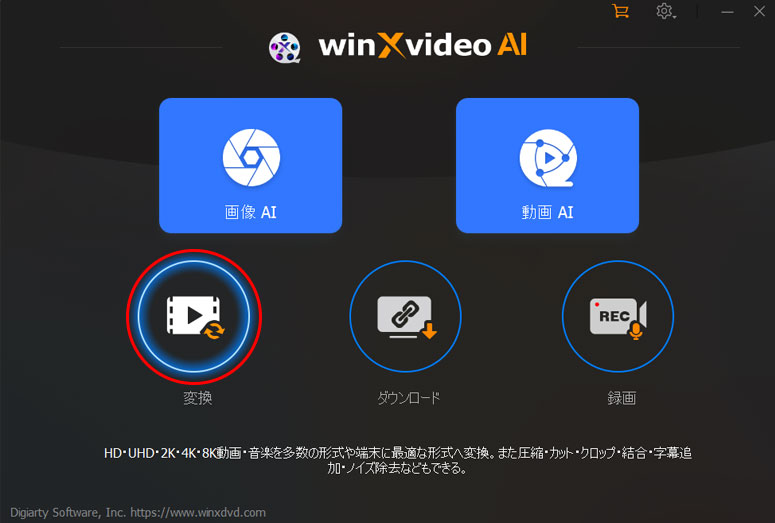
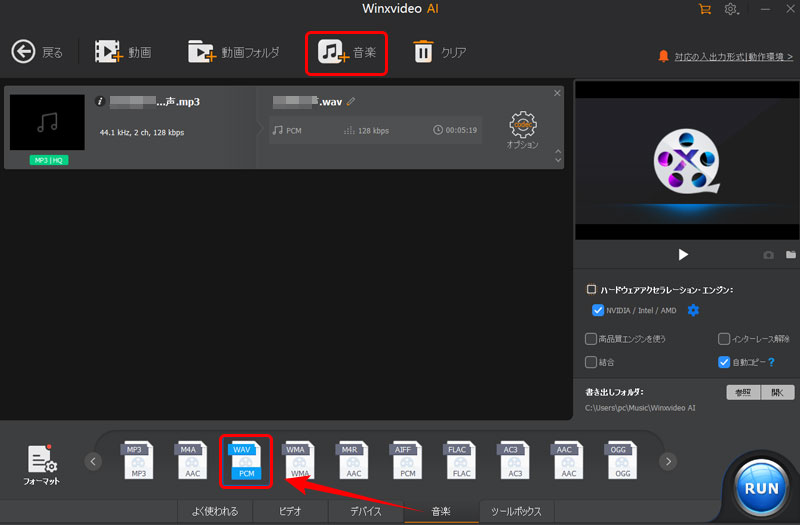
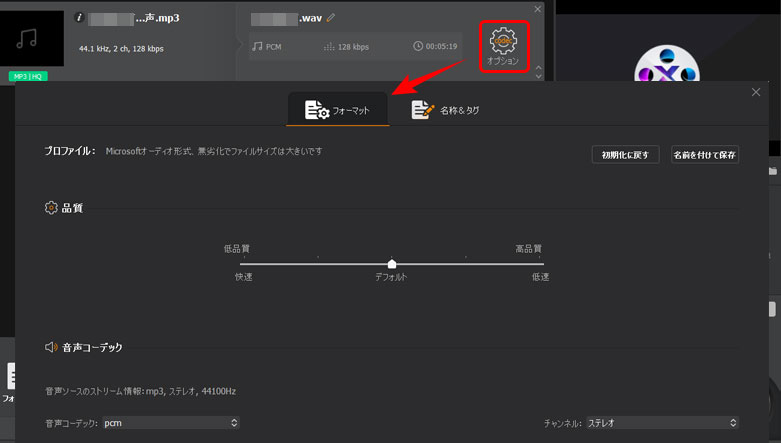
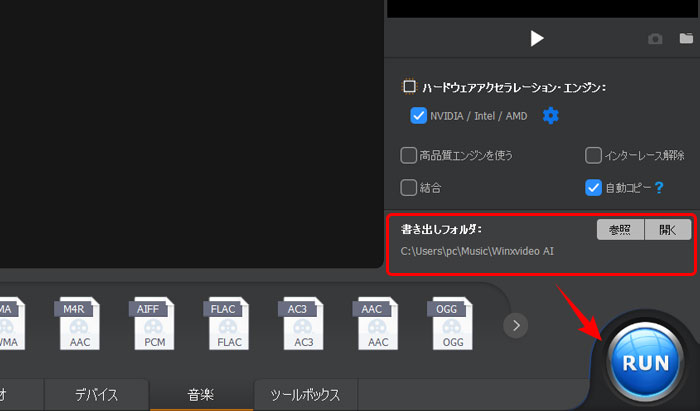
MP3 WAV曄姺僼儕乕僜僼僩嘇丗Audacity

- 岞幃僒僀僩丗 https://www.audacityteam.org/丟
- 懳墳OS丗Windows / macOS / Linux丟
- 擔杮岅丗懳墳丟
- 懳墳壒惡僼傽僀儖宍幃丗mp3 / wav / m4a / aiff / wma / ogg / flac / mp2 / ac3
Audacity偼丄柍椏偱棙梡偱偒傞僆乕僾儞僜乕僗偺僆乕僨傿僆曇廤僜僼僩僂僃傾偱丄懡偔偺儐乕僓乕偵傛偭偰峀偔巊梡偝傟偰偄傑偡丅
庡偵僆乕僨傿僆曇廤僜僼僩僂僃傾偲偟偰抦傜傟偰偍傝傑偡偑丄壒惡偺曄姺傗僄儞僐乕僪偵懳墳偟偰偄傑偡丅Audacity傪巊偭偰丄偝傑偞傑側壒妝宍幃乮椺: MP3丄WAV丄AAC丄OGG側偳乯偺憡屳曄姺傪僒億乕僩偟偰偄傑偡丅偙傟偵傛傝丄堎側傞宍幃偺壒妝僼傽僀儖傪曄姺偟丄屳姺惈偺偁傞宍幃偱嵞惗偟偨傝丄暿偺僨僶僀僗偱嵞惗偟偨傝偡傞偙偲偑偱偒傑偡丅
僆乕僨傿僆僼傽僀儖偺曄姺偩偗偱側偔丄僆乕僨傿僆僼傽僀儖偺曇廤丄壛岺丄榐壒側偳偺婡擻傪採嫙偟丄偝傑偞傑側僆乕僨傿僆僞僗僋傪幚峴偡傞偙偲偑偱偒傑偡丅
Audacity偺庡側婡擻傗摿挜
- ✅丂壒妝宍幃偺曄姺丟
- ✅丂僆乕僨傿僆昳幙傪挷惍偱偒丄傛傝僋儕傾偱崅昳幙側壒妝傪曄姺偱偒傞丟
- ✅丂暋悢偺僼傽僀儖傪堦搙偵曄姺丟
- ✅丂朙晉側僼傽僀儖宍幃偺僒億乕僩丟
- ✅丂暆峀偄曇廤婡擻傪採嫙丟
- ✅丂僀儞僞乕僼僃乕僗偺巊偄傗偡偝丅
Audacity傪巊偭偰MP3傪WAV偵曄姺偡傞曽朄偼埲壓偺捠傝偱偡丅
- ❶丂Audacity傪婲摦偟傑偡丅儊僀儞夋柺偱丄乽價僨僆乿僞僽傪慖戰偟傑偡丅
- ❷丂儊僯儏乕僶乕偺乽僼傽僀儖乿傪僋儕僢僋偟丄僪儘僢僾僟僂儞儊僯儏乕偐傜乽奐偔乿傪慖戰偟傑偡丅曄姺偟偨偄MP3僼傽僀儖傪慖戰偟偰丄乽奐偔乿傪僋儕僢僋偟傑偡丅
- ❸丂MP3僼傽僀儖偑Audacity偵撉傒崬傑傟偨傜丄嵍忋偺嵞惗儃僞儞傪僋儕僢僋偟偰嵞惗偟偰傒偰偔偩偝偄丅偙傟偵傛傝丄僼傽僀儖偑惓偟偔撉傒崬傑傟偰偄傞偙偲傪妋擣偱偒傑偡丅
- ❹丂儊僯儏乕僶乕偺乽僼傽僀儖乿傪僋儕僢僋偟丄僪儘僢僾僟僂儞儊僯儏乕偐傜乽僄僋僗億乕僩乿仺乽WAV偲偟偰彂偒弌偡乿傪慖戰偟傑偡丅
- ❺丂WAV僼傽僀儖偺曐懚愭傪慖戰偟偰丄乽曐懚乿傪僋儕僢僋偟偰Windows傗Mac偱MP3傪WAV偵曄姺偟傑偡丅曄姺傪姰椆偡傞偲丄巜掕偟偨応強偵曄姺偝傟偨僼傽僀儖偑曐懚偝傟傑偡丅

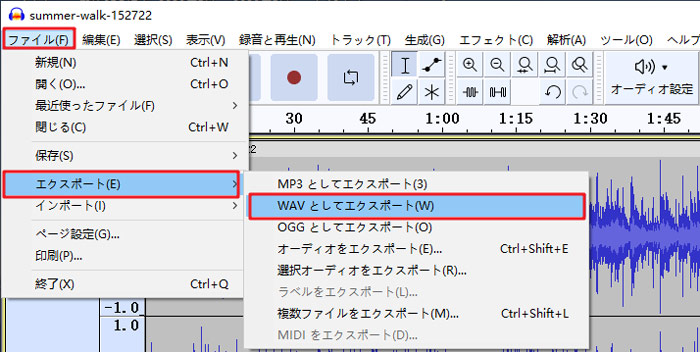
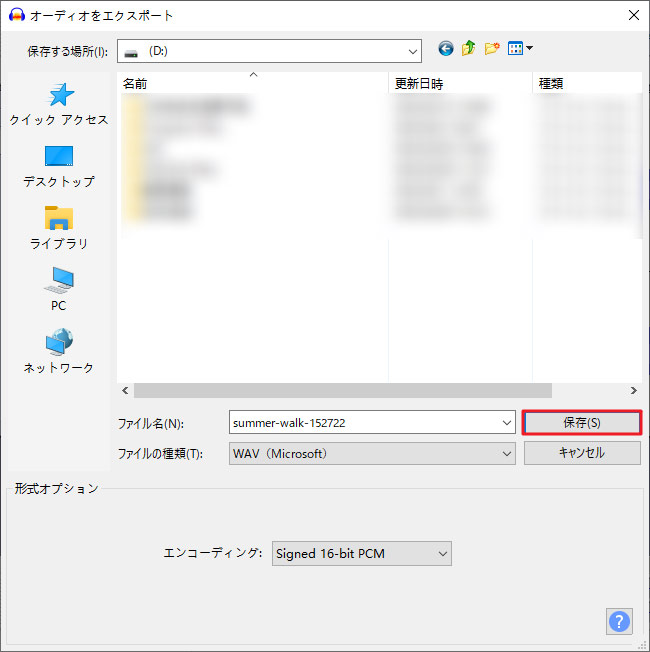
MP3 WAV曄姺僼儕乕僜僼僩嘊丗iTunes

- 岞幃僒僀僩丗 https://www.apple.com/jp/itunes/丟
- 懳墳OS丗Windows / macOS丟
- 擔杮岅丗懳墳丟
- 懳墳壒惡僼傽僀儖宍幃丗AIFF丄Apple Lossless丄MP3丄WAV側偳
iTunes偼丄Apple偑採嫙偡傞儊僨傿傾娗棟僜僼僩僂僃傾偱偁傝丄壒妝僼傽僀儖偺曄姺傕僒億乕僩偟偰偄傑偡丅
iTunes偼懡偔偺壒妝宍幃偵懳墳偟偰偍傝丄曄姺婡擻傪棙梡偡傞偙偲偱丄MP3傪WAV偵曄姺偡傞偙偲偑偱偒傑偡丅偝傜偵丄iTunes偱偼丄壒妝宍幃偺曄姺帪偵僄儞僐乕僪愝掕傪挷惍偡傞偙偲偑偱偒傑偡丅揔愗側愝掕傪慖戰偡傞偙偲偱丄僆乕僨傿僆昳幙偺岦忋偑壜擻偱偡丅偨偲偊偽丄崅價僢僩儗乕僩傗柍懝幐宍幃偵曄姺偡傞偙偲偱丄傛傝崅昳幙側壒妝懱尡傪摼傞偙偲偑偱偒傑偡丅
Mac偵偼僨僼僅儖僩偱僀儞僗僩乕儖偝傟偰偍傝丄Windows斉傕僟僂儞儘乕僪偟偰棙梡偱偒傑偡丅
iTunes偺庡側婡擻傗摿挜
- ✅丂懡偔偺堦斒揑側壒妝宍幃偵懳墳丟
- ✅丂崅價僢僩儗乕僩傗柍懝幐宍幃曄姺丟
- ✅丂暋悢偺僼傽僀儖傪傑偲傔偰曄姺丟
- ✅丂儊僞僨乕僞乮嬋柤丄傾乕僥傿僗僩柤丄傾儖僶儉忣曬側偳乯曐帩偟偰曄姺丟
- ✅丂壒妝偺嵞惗丄惍棟丄僞僌晅偗丄僾儗僀儕僗僩偺嶌惉側偳丅
iTunes傪巊偭偰MP3傪WAV偵曄姺偡傞曽朄偼埲壓偺捠傝偱偡丅
- ❶丂iTunes傪婲摦偟傑偡丅iTunes偺儊僯儏乕僶乕偱丄乽曇廤乿傪僋儕僢僋偟丄昞帵偝傟傞僪儘僢僾僟僂儞儊僯儏乕偐傜乽娐嫬愝掕乿傪慖戰偟傑偡丅
- ❷丂娐嫬愝掕僂傿儞僪僂偑昞帵偝傟偨傜丄乽堦斒乿仺乽僀儞億乕僩愝掕乿傪慖戰偟傑偡丅
- ❸丂僀儞億乕僩愝掕僂傿儞僪僂偑昞帵偝傟偨傜丄塃懁偺乽僀儞億乕僩曽朄乿僪儘僢僾僟僂儞儊僯儏乕偐傜乽WAV 僄儞僐乕僟乿傪慖戰偟傑偡丅
- ❹丂曄姺偟偨偄MP3僼傽僀儖傪儔僀僽儔儕偵捛壛偟偰偐傜慖戰偟丄忋晹偺儊僯儏乕僶乕偐傜乽僼傽僀儖乿傪僋儕僢僋偟丄僪儘僢僾僟僂儞儊僯儏乕偐傜乽曄姺乿傪慖戰偟傑偡丅乽WAV 僶乕僕儑儞傪嶌惉乿傪慖戰偡傞偲丄MP3僼傽僀儖傪WAV宍幃偵曄姺偡傞偙偲偑奐巒偟傑偡丅
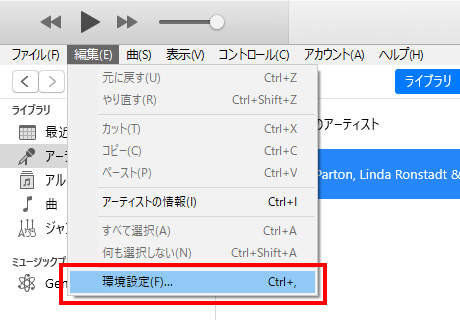
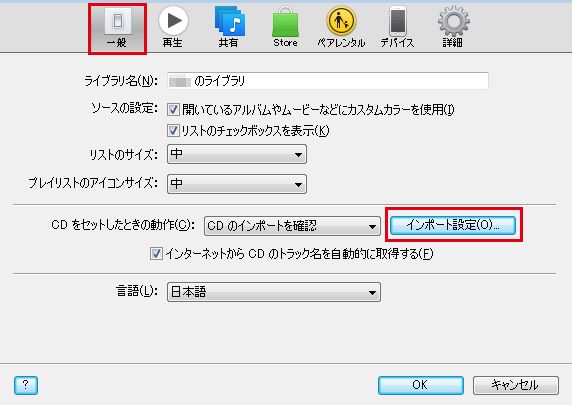
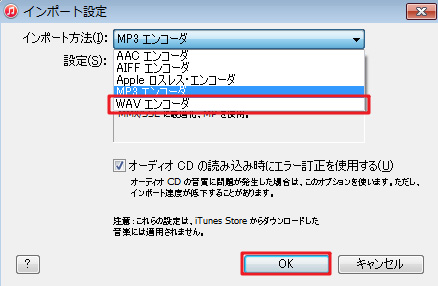
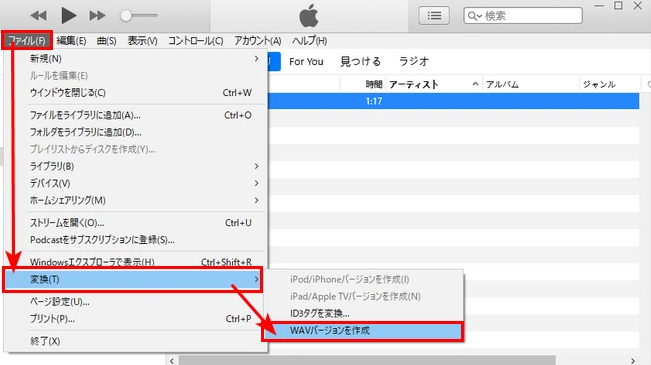
MP3 WAV曄姺僆儞儔僀儞僒僀僩偍偡偡傔
Online Audio Converter
- 岞幃僒僀僩丗 https://online-audio-converter.com/ja/丟
- 懳墳OS丗Windows / macOS / iPhone / Android丟
- 擔杮岅丗懳墳丟
- 懳墳壒惡僼傽僀儖宍幃丗MP3 / AAC / WMA / WAV / Vorbis / AC3 / FLAC側偳
Online Audio Converter偼丄僆乕僨傿僆僼傽僀儖傪堎側傞宍幃偵曄姺偡傞偨傔偺僆儞儔僀儞僣乕儖偱偡丅
Online Audio Converter偼丄庡梫側僆乕僨傿僆僼僅乕儅僢僩偵懳墳偟偰偄傑偡丅MP3丄WAV丄FLAC丄AAC丄OGG側偳丄傎偲傫偳偺堦斒揑側宍幃傪曄姺偡傞偙偲偑偱偒傑偡丅偦偺偨傔丄堎側傞僨僶僀僗傗僾儗乕儎乕偱嵞惗壜擻側宍幃偵曄姺偡傞偙偲偑偱偒傑偡丅
偝傜偵丄Online Audio Converter偱偼丄價僢僩儗乕僩丄僒儞僾儕儞僌儗乕僩丄僠儍儞僱儖悢側偳丄曄姺帪偺僆乕僨傿僆愝掕傪僇僗僞儅僀僘偡傞偙偲偑偱偒傑偡丅偙傟偵傛傝丄弌椡僼傽僀儖偺壒幙傗僒僀僘傪挷惍偡傞偙偲偑偱偒傑偡丅
Online Audio Converter偺庡側婡擻傗摿挜
- ✅丂僜僼僩僂僃傾偺僀儞僗僩乕儖偑晄梫偱丄僂僃僽僽儔僂僓傪巊梡偟偰捈愙棙梡偱偒傞丟
- ✅丂懡條側宍幃偺僒億乕僩丟
- ✅丂巊偄傗偡偄僀儞僞乕僼僃乕僗丟
- ✅丂崅懍側曄姺張棟傪採嫙丄懸偪帪娫傪嵟彫尷偵梷偊傞丟
- ✅丂柍椏偱棙梡壜擻丅
Online Audio Converter傪巊偭偰MP3傪WAV偵曄姺偡傞曽朄偼埲壓偺捠傝偱偡丅
- ❶丂僷僜僐儞傗丄iPhone丄Android偺僽儔僂僓偱Online Audio Converter偺僂僃僽僒僀僩乮https://online-audio-converter.com/ja/乯偵傾僋僙僗偟傑偡丅
- ❷丂乽僼傽僀儖傪慖戰乿儃僞儞傪僋儕僢僋偟偰丄曄姺偟偨偄MP3僼傽僀儖傪僐儞僺儏乕僞傑偨偼僗儅儂偐傜慖戰偟傑偡丅傑偨偼丄僼傽僀儖傪僪儔僢僌傾儞僪僪儘僢僾偟偰傕峔偄傑偣傫丅
- ❸丂弌椡宍幃傪乽WAV乿偵巜掕偟傑偡丅曄姺僆僾僔儑儞傪僇僗僞儅僀僘偡傞応崌偼丄昁梫側愝掕傪慖戰偟傑偡丅捠忢丄僒儞僾儕儞僌儗乕僩傗價僢僩儗乕僩側偳偺僆僾僔儑儞偑採嫙偝傟傑偡丅
- ❹丂乽曄姺乿傪僋儕僢僋偡傞偲丄MP3傪WAV偵曄姺偡傞偙偲偑奐巒偟傑偡丅
- ❺丂曄姺偑姰椆偡傞偲丄僟僂儞儘乕僪儕儞僋偑採嫙偝傟傑偡丅僟僂儞儘乕僪儕儞僋傪僋儕僢僋偡傞偲丄曄姺偝傟偨WAV僼傽僀儖傪僷僜僐儞傗僗儅儂偵曐懚偱偒傑偡丅
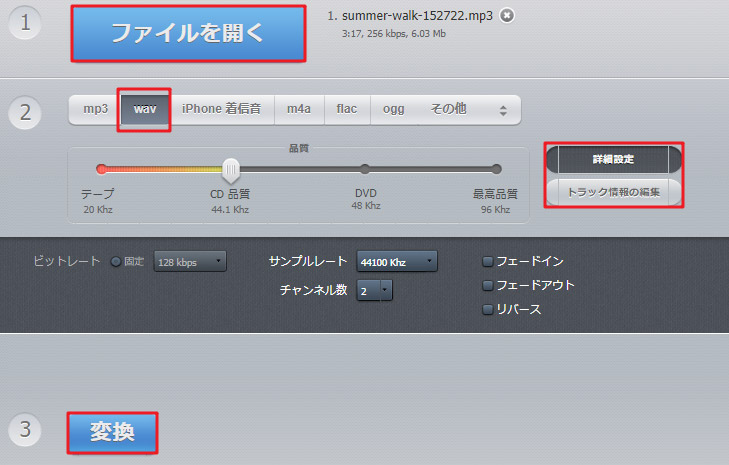
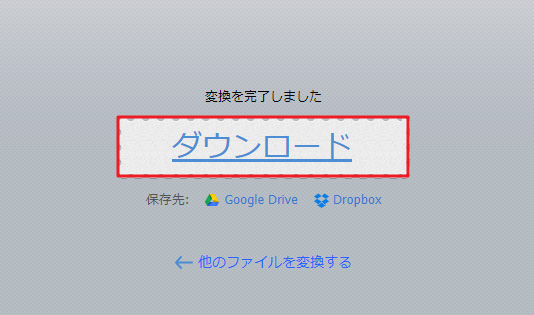
傑偲傔
埲忋丄MP3 WAV曄姺偺曽朄偵偮偄偰徻偟偔偛徯夘偟傑偟偨丅
偙傟傜偺曽朄偺偄偢傟偐傪慖傫偱丄MP3僼傽僀儖傪WAV宍幃偵曄姺偡傞偙偲偑偱偒傑偡丅偍巊偄偺娐嫬傗岲傒偵墳偠偰嵟揔側曽朄傪慖傫偱偔偩偝偄丅


















 僉儍儞儁乕儞
僉儍儞儁乕儞


